トムによって更新 2022 年 10 月 19 日、午後 8 時 56 分
「Android スマートフォンを誤って工場出荷時の設定に復元してしまいました。削除された連絡先を復元する方法はありますか?」
Android スマートフォンを工場出荷時の設定に戻すとは、パラメータ設定と保存されたデータをクリアしながら、起動インターフェース、スタンバイ モード、操作ショートカット キー、タイミング リマインダーなどのスマートフォンを工場出荷時のデフォルト状態に戻すことを意味します。携帯電話で。簡単に言えば、Android スマートフォンを誰も使用しなかったときの元の状態に完全に復元することです。工場出荷時の設定に戻すと、デバイス内で変更された誤った操作を元の状態に戻し、携帯電話の電波妨害の問題を解決できます。ただし、ソフトウェアの画像、ビデオ素材、SMS の連絡先などを含む携帯電話のすべての情報も削除されます。 Android 携帯電話を工場出荷時の設定に復元した後、削除された連絡先を復元するにはどうすればよいですか? 心配しないで。この記事では、Android スマートフォンを工場出荷時の設定に復元した後、削除された連絡先を復元するいくつかの方法を紹介します。
デバイスを工場出荷時の設定に復元した後に新しいデータが書き込まれない限り、RecoverGo(Android) などの専門的なサードパーティの Android データ復元ソフトウェアを使用してデータを復元できます。バックアップやルートなしで連絡先を簡単に復元できます。
どのように機能するかを見てみましょう。
ステップ 1 PC に RecoverGo(Android) をインストールして起動し、[失われたデータを回復] を選択して開始します。
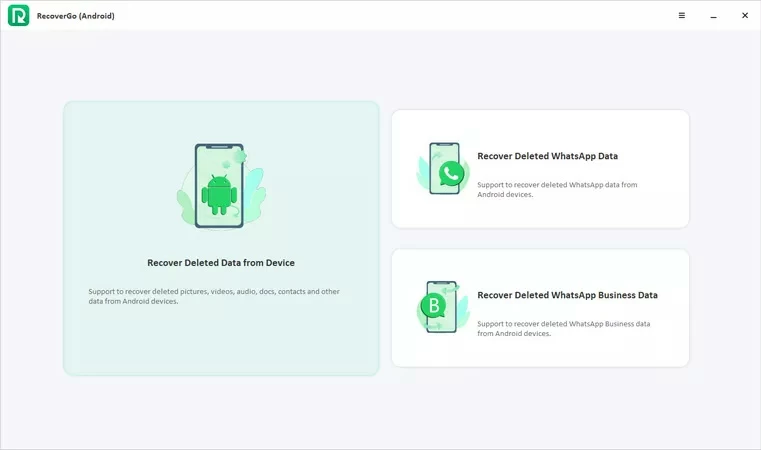
ステップ 2 USB ケーブルを使用して Android 電話をコンピュータに接続し、USB デバッグ オプションを有効にします。
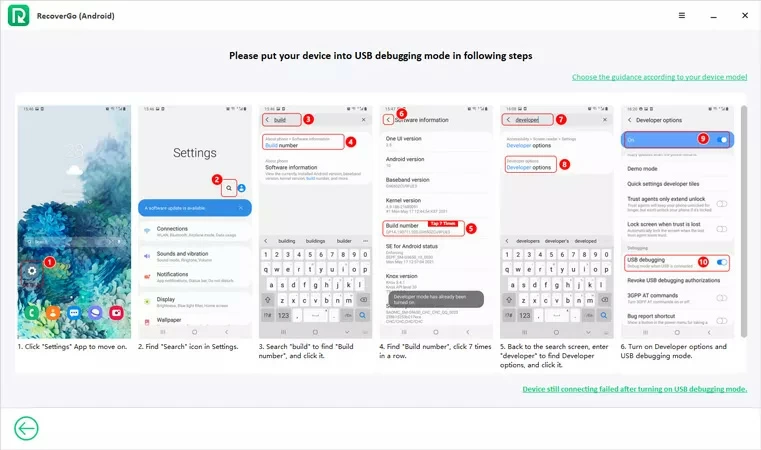
ステップ 3 接続が成功したら、ポップアップ ウィンドウで連絡先を選択し、[次へ] をクリックします。
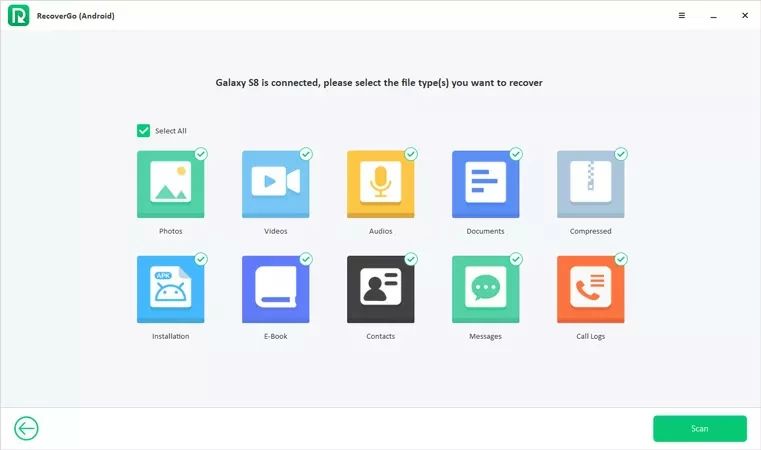
ステップ 4 RecoverGo(Android) は Android スマートフォンをスキャンします。スキャン後、回復可能な連絡先データのプレビューを確認できます。
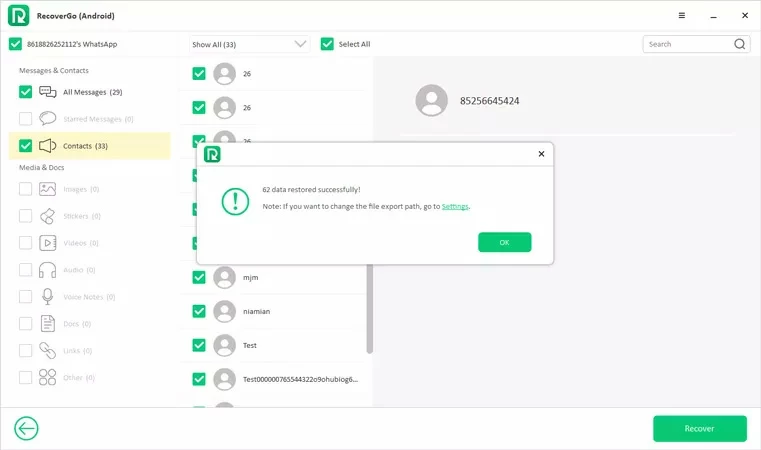
ステップ 5 復元する連絡先情報を選択し、[復元] をクリックします。
RecoverGo(Android) は、選択した連絡先を Android スマートフォンに簡単に復元します。
現在、データバックアップの重要性を認識する人が増えており、定期的なデータバックアップが日常的な業務となっています。Android デバイスの工場出荷時の設定を復元する前に、Google アカウントまたは Samsung アカウントを使用してデータをバックアップした場合は、データをバックアップすることで連絡先情報をすばやく簡単に復元できます。
Android スマートフォンを工場出荷時の設定に復元する前に Google アカウントにバックアップした場合は、Google Contacts Sync を介してすべての連絡先をクラウドから Android デバイスに同期できます。
Google コンタクトのユーザーは、次の手順を確認してください。
ステップ 1 [連絡先] を開き、[設定] (歯車) アイコンを選択します。
ステップ 2 [変更を元に戻す] をクリックし、[実際の範囲へようこそ] を選択し、最後に [確認] をクリックします。
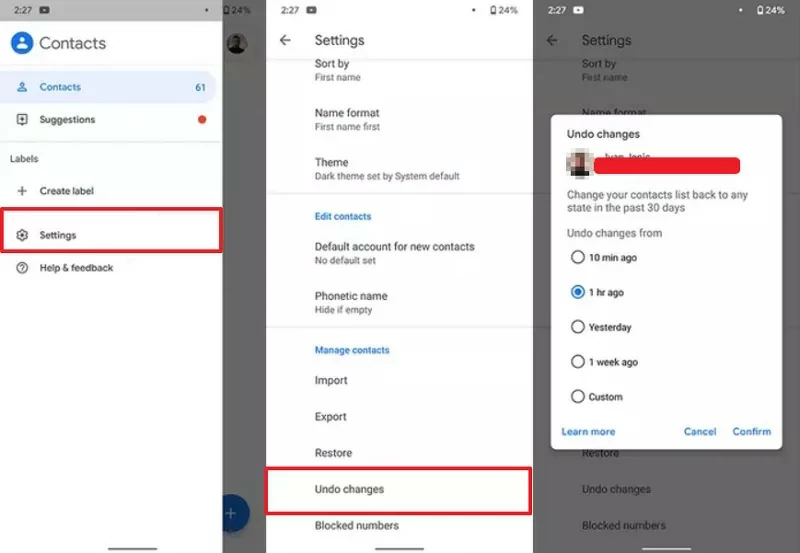
Google の連絡先アプリを使用していない場合は、次の手順を確認してください。
ステップ 1 [設定] を選択し、[Google] > [サービス] > [連絡先の復元] をクリックします。
ステップ 2 正しい Google アカウントを選択し、連絡先を復元します。
ステップ 3 連絡先データを復元する電話機を選択します。
ステップ 4 [復元] をクリックし、システムが「連絡先が復元されました」というプロンプトを表示するまで待ちます。
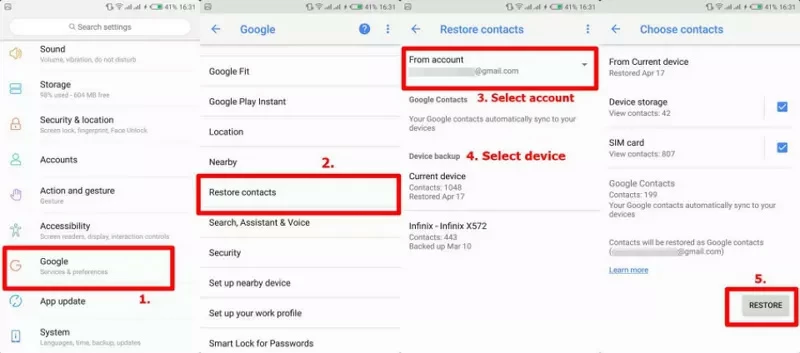
データのバックアップに Samsung Cloud を使用している場合は、削除された連絡先を Samsung Cloud から復元することもできます。具体的な操作手順は以下の通りです
ステップ 1 設定を開き、[アカウントとバックアップ]>[Samsung Cloud]をクリックします。
ステップ 2 [バックアップと復元] ボタンをクリックして連絡先を復元します。
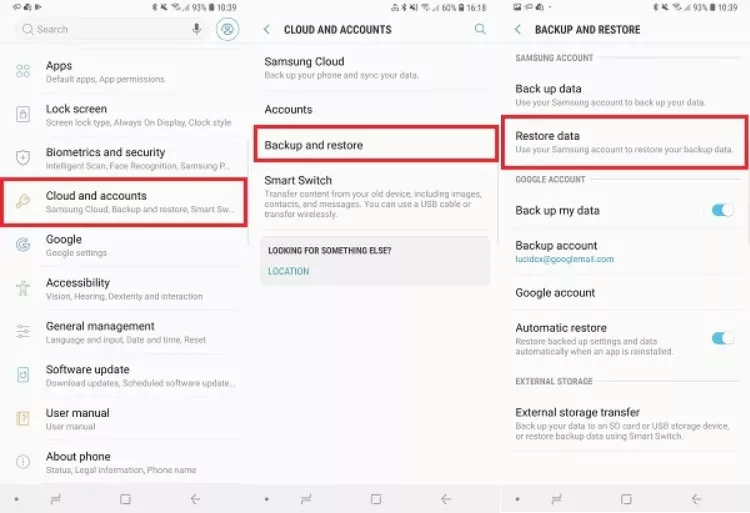
ステップ 3 復元する連絡先を選択し、[今すぐ復元] をクリックします。
工場出荷時の設定を復元すると、電話機のすべての設定が工場出荷時の状態に復元され、電話機上のすべての写真、ファイル、メッセージ、連絡先、その他の情報が消去されます。デバイスが再起動されると、最初に起動したときの状態に戻ります。つまり、電話機内のすべてのファイルがフォーマットされます。
工場出荷時の設定を復元すると、一部のシステム障害やバグを修正できる場合があります。さらに、忘れたPIN、パスワード、ロック画面パターンをクリアするのにも役立ちます。ただし、工場出荷時の設定を復元すると、携帯電話内のすべてのファイルが削除されることに注意してください。したがって、ファイルの損失を避けるために、この操作を実行する前に、携帯電話内のすべての有用なファイルをバックアップすることを強くお勧めします。
工場出荷時設定の復元はデバイスを工場出荷時の状態に復元することですが、ハード リセットはデバイスを強制的に再起動するだけです。それらの違いは、工場出荷時の設定を復元するとデバイス上のすべてのデータが消去されるのに対し、ハード リセットは消去されないことです。
現在、技術的手段はますます増えています。いずれの場合でも、削除した連絡先情報を復元することは可能です。ただし、データを定期的にバックアップすることをお勧めします。バックアップがない場合は、デバイスを工場出荷時の設定に復元した後に新しいデータが書き込まれていない限り、RecoverGo(Android) などの専門的なサードパーティの Android データ復元ソフトウェアを使用してデータを復元できます。